Comment masquer la barre système inférieure sur les tablettes Android
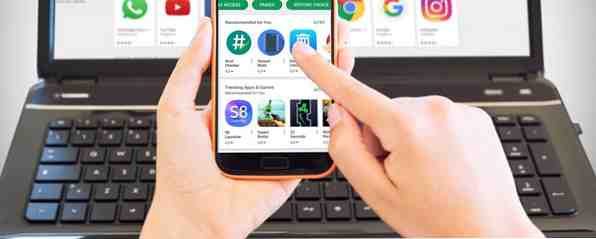
Cet article concernait à l'origine Full! Screen, une application Android permettant de masquer la barre système des tablettes Android. L'application est toujours disponible, mais a été mise à jour pour la dernière fois en 2013 et ne fonctionne que sur les appareils root utilisant Android KitKat ou une version antérieure. Nous avons mis à jour avec une meilleure solution.
La plupart des téléphones Android ont maintenant des touches programmables à l'écran pour la navigation au lieu de boutons physiques. Les versions récentes d’Android intègrent un mode immersif qui masque la barre d’état et les touches de navigation pour économiser l’écran. Cela démarre automatiquement lorsque vous regardez une vidéo en plein écran et que vous jouez à des jeux. Les meilleurs jeux hors connexion pour Android qui n'ont pas besoin du Wi-Fi. Les meilleurs jeux hors connexion pour Android qui n'ont pas besoin du Wi-Fi. Nous avons arrondi les meilleurs jeux hors ligne pour Android. Vous y trouverez des jeux de stratégie, des casse-tête, des courses et davantage à jouer sans Wi-Fi. Lisez plus, mais il n'y a aucun moyen de l'activer à la demande.
C'est là que cette paire d'applications est utile.
Option 1: Mode immersif plein écran GMD
Si vous voulez un moyen rapide de basculer en mode immersif Obtenez le mode immersif pour toutes les applications Android - Aucune racine requise Obtenez le mode immersif pour toutes les applications Android - Aucune racine requise Le mode immersif était l'une des fonctionnalités les plus cool introduites dans Android KitKat, pour certaines applications. Vous pouvez maintenant utiliser le mode immersif dans toutes vos applications! Lire la suite dans n'importe quelle application, Mode immersif plein écran GMD est votre meilleure option. Installez l'application, puis ouvrez-la pour configurer sa bascule. Par défaut, il place une notification dans votre ombre que vous pouvez appuyer sur pour basculer en mode immersif..

Appuyez sur l'icône du milieu pour masquer la barre de navigation inférieure tout en conservant la barre d'état supérieure ou appuyez sur l'icône de droite pour les masquer. Lorsque vous êtes prêt à revenir à la normale, appuyez sur l'icône de gauche avec les deux.
Si vous ouvrez l'application, vous pouvez modifier quelques paramètres, tels que le fait de rendre la notification invisible et l'exécution de l'application à chaque démarrage de votre téléphone. Si vous achetez la version Pro, vous pouvez même la configurer pour chaque application..
Option 2: commutateurs d'alimentation
Il existe une autre solution, bien qu’elle offre bien plus que le basculement de Immersive Mose. Le pouvoir bascule vous permet également d'ajouter un raccourci dans la barre de notification pour basculer entre de nombreuses commandes de votre téléphone. Ouvrez l'application et choisissez Notification, puis allumez le curseur en haut de l'écran.

Choisir Personnaliser, puis Ajouter Toggle. Sélectionner Mode immersif pour l'ajouter à votre barre. Ensuite, vous pouvez faire glisser votre notification à tout moment et appuyez sur votre Immersif raccourci pour masquer les barres de navigation et d'état.
Power Toggle offre de nombreux raccourcis de contrôle supplémentaires. 5 meilleures applications de raccourcis Android pour un accès rapide à tout. 5 meilleures applications de raccourci Android pour un accès rapide à tout. Ces petites applications de raccourcis facilitent l'accès rapide à vos paramètres, applications et fonctions, où que vous soyez. comme la fonction Assistive Touch de l'iPhone. En savoir plus, alors que le plein écran GMD est uniquement destiné au mode immersif. Essayez les deux et voyez lequel correspond le mieux à votre utilisation!
Avez-vous déjà besoin de basculer en mode immersif sur votre appareil Android? Dites-nous quelle application vous préférez dans les commentaires!
Crédit d'image: Stefano Garau via Shutterstock
Explorer plus sur: Tablette Android, Android Tips, Notification.


